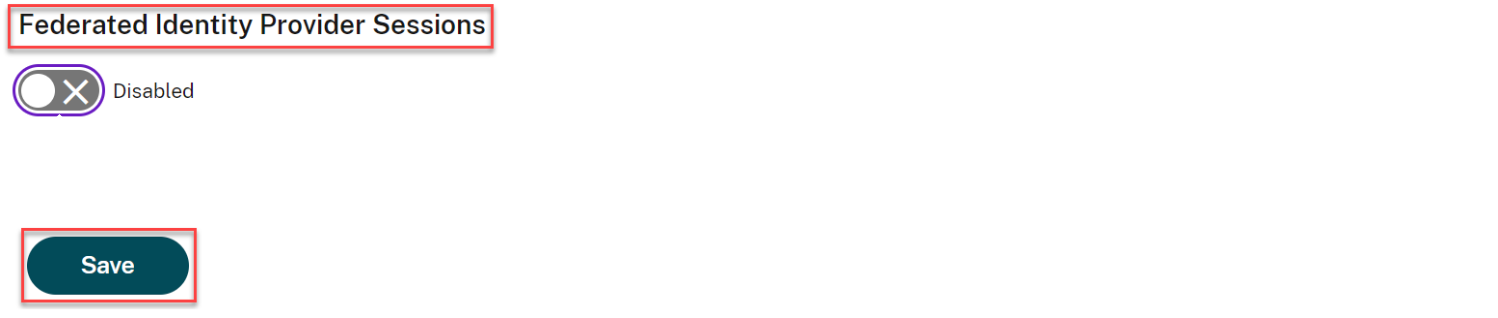Citrix Workspace™ の構成
Citrix Cloud™ 管理コンソールで、以下の手順を実行します。
注
Windows 365 を、Citrix Workspace をすでに構成済みの既存の Citrix Cloud テナントと統合する場合、Windows 365 向け Citrix 統合の サポートされる構成 を確認し、現在の構成が Windows 365 展開で機能することを確認してください。
-
左上隅のオプションメニューを選択し、My Services を展開して DaaS を選択します。
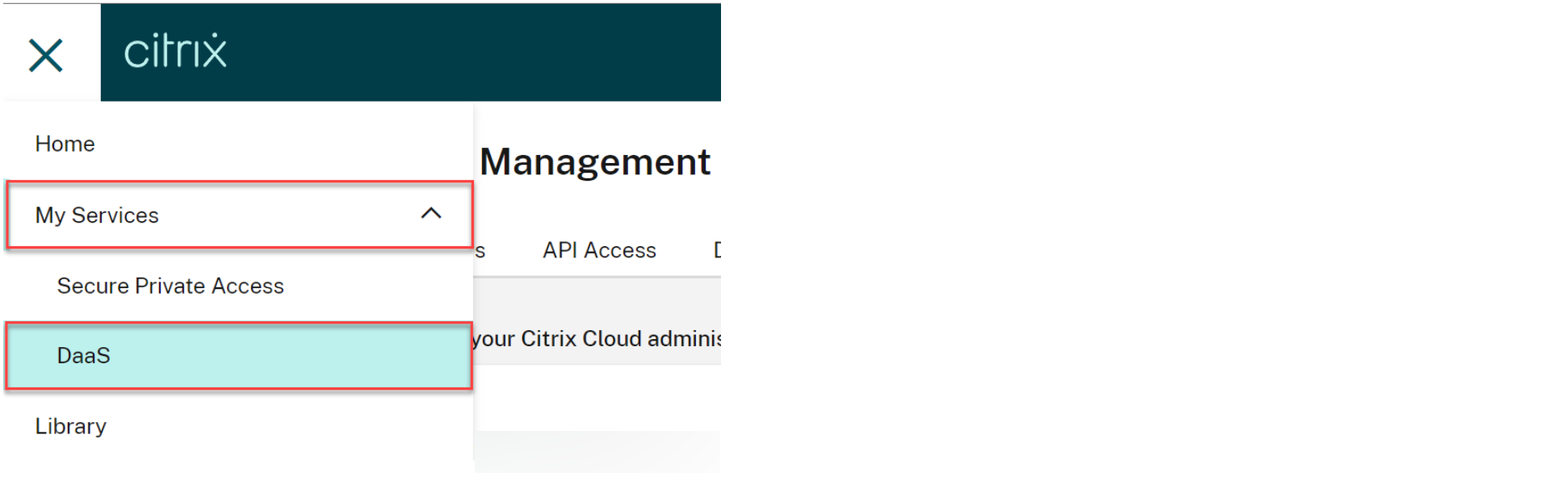
-
Manage タブにカーソルを合わせ、メニューを展開して Full Configuration を選択します。
-
Quick Deploy を選択します。
-
Configure Citrix Workspace の横にある Go to Workspace Configuration を選択します。
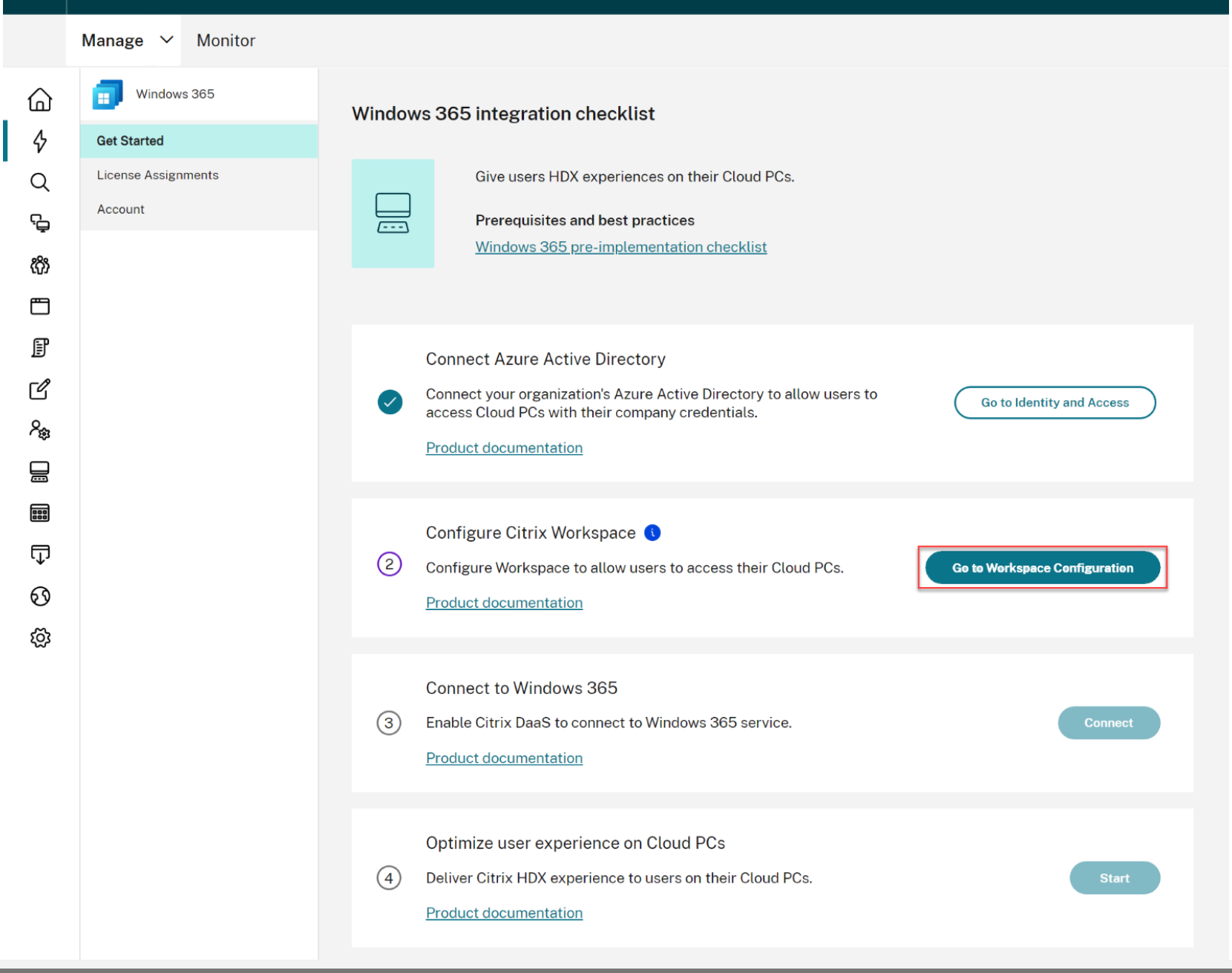
-
Access タブを選択します。

-
Workspace URL の下で、Citrix Workspace の URL をメモします。これは、ユーザーが Cloud PC にアクセスするために使用するアドレスです。デフォルトでは、
CitrixCustomerID.cloud.comに設定されています。 -
Workspace URL をカスタマイズする場合は、Edit を選択します。

-
希望するサブドメインを入力し、考慮事項を確認して承認し、Save を選択します。
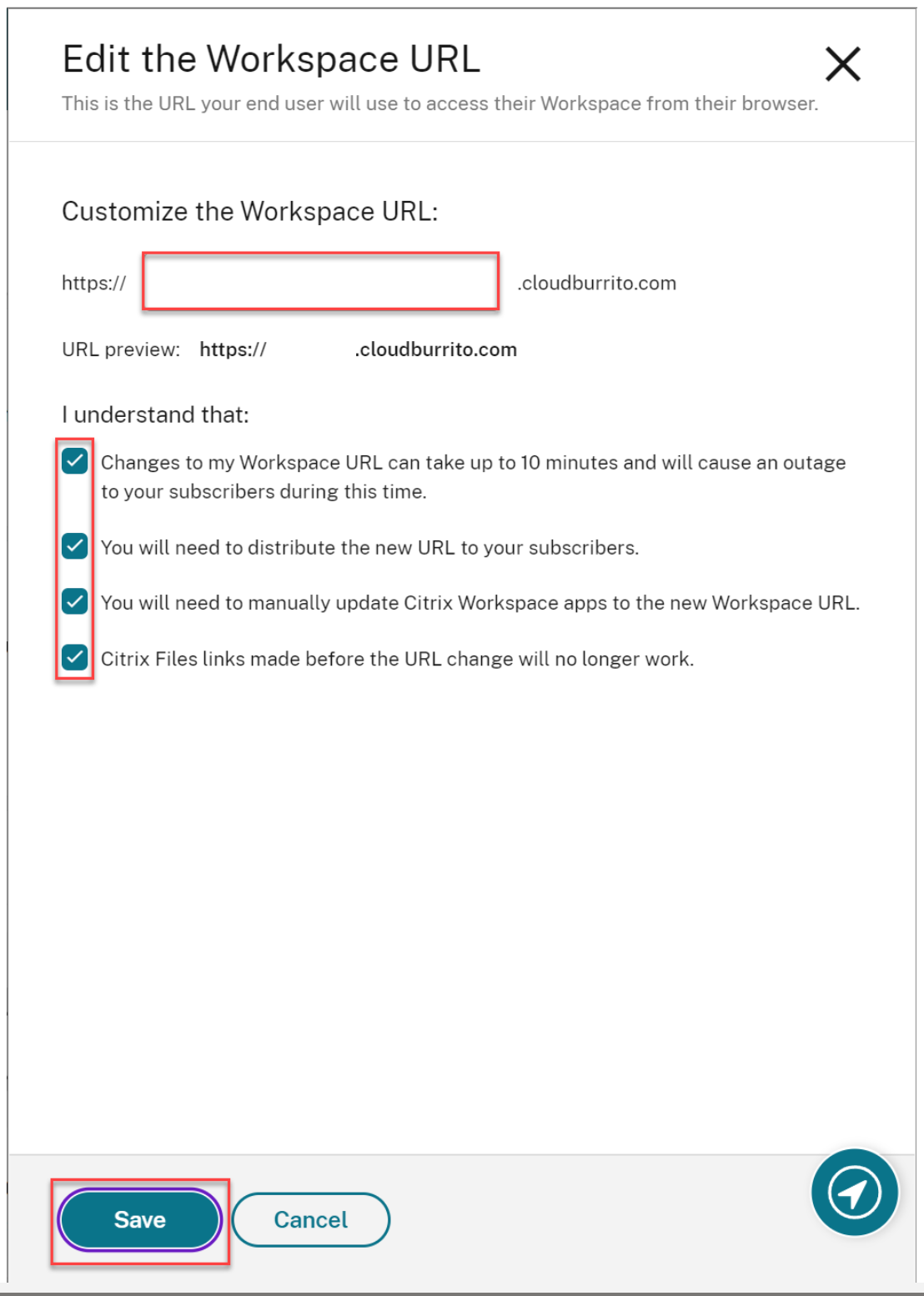
-
Authentication タブを選択します。
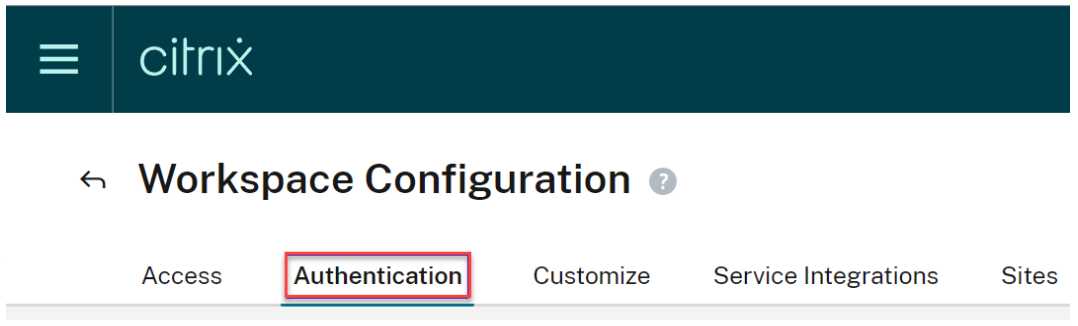
-
環境に適したオプションを選択します。認証方法の構成の詳細については、Citrix Workspace のドキュメントを参照してください。
-
Customize > Preferences を選択します。
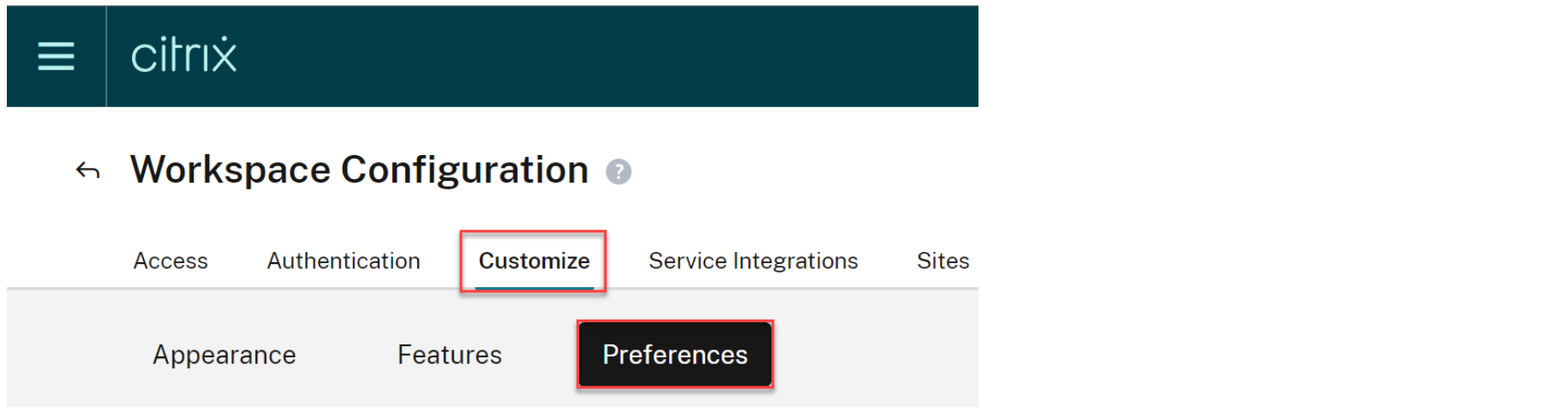
-
ユーザーが Workspace にログインした後に Cloud PC セッションを自動的に起動したい場合は、Automatically Launch Desktop を探し、トグルを Enabled に設定して Save をクリックします。
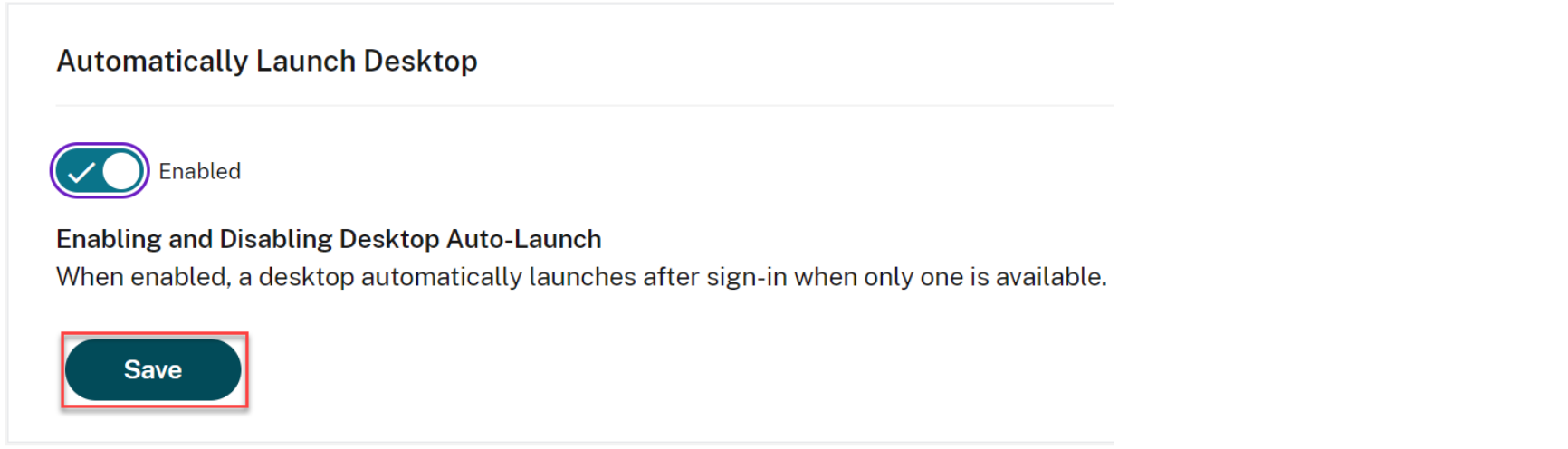
-
[オプション] 次の場合、Workspace の Federated Identity Provider Sessions オプションを無効にします。
- ユーザーのクライアントデバイスが Entra 参加済みまたは Entra ハイブリッド参加済みであり、Citrix Workspace へのシングルサインオン (IdP は Entra ID である必要があります) を希望する場合。
- ユーザーが Citrix Workspace に直接アクセスする代わりに Windows 365 Web ポータルを使用し、2 回目の資格情報入力を避けるために Workspace へのシングルサインオンを希望する場合。これは、Azure と Workspace の IdP が同じ場合にのみ関連します。